

Excel2021怎么将插入的图片批量对齐?
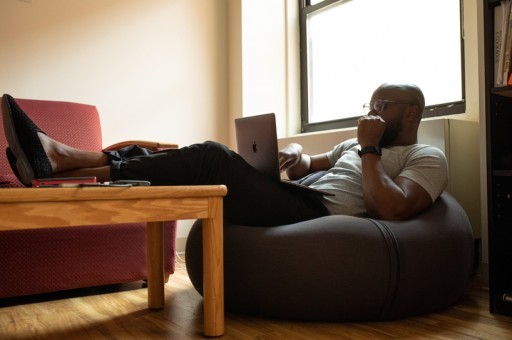
打开Excel点击“插入”-“插图”-“图片”-“此设备”。
打开资源管理器,按住Ctrl键,点击选中多张图片,点击“插入”。
把图片插入到Excel中,同时会选中多张图片,在“图片格式”选项卡下设置图片大小。
点击选中最上层一张图片,拖动图片调整位置。
按Ctrl+A全选所有图片,在“图片格式”选项卡下点击“对齐”-“垂直居中对齐”-“横向分布”,这样就可以让图片垂直居中对齐横向分布。
到此这篇关于Excel2021怎么将插入的图片批量对齐?Excel2021批量对齐图片教程的文章就介绍到这了,更多相关Excel2021图片批量对齐内容请搜索脚本之家以前的文章或继续浏览下面的相关文章,希望大家以后多多支持脚本之家!





